如何将软件添加到WinPE工具盘中的方法
- 格式:doc
- 大小:141.50 KB
- 文档页数:3

修改winpe外置程序winpe是微型操作系统,它不通过硬盘启动,它是调用内存当作硬盘来启动。
这样,一些随硬盘启动的病毒都无法启动,那么在winpe下就可以去查杀~现在网上比较多的就是老毛桃的winpe,我下了个0911的,但是杀毒软件是卡巴斯基6,明显过期了,所以我考虑给它换一个杀毒软件,我下了个江民移动2008版,以修改这个为例子来告诉大家如何修改winpe 外置程序。
首先下载老毛桃0911版winpe iso镜像,用UltraISO打开镜像,选中所有文件,将其保存在一个文件夹里,这里假设文件夹名为newwinpe,然后点击启动光盘->保存引导文件->命名为111,将其同样保存在newwinpe中。
进入newwinpe文件夹,打开MINIPE文件夹,可以看到3个文件,OP.WIM,WINPE.INI,WINPE.IS_,外置程序都在OP.WIM中。
下载wimtool,进入wimtool在"选择要挂载或解开的wim文件”后点击浏览,找到op.wim ,目标文件夹为newwinpe2,发现在newwinpe2下有2个文件,名为外置程序的文件夹以及UNLOADOP.INI。
下载江民2008移动版,升级到最新病毒库,然后将其直接拷贝到外置程序里,CALL %TP%\KV2008江民杀毒\江民杀毒.CMD,newwinpe2文件夹,保存映像的文件名为op.wim,保存在MINIPE文件夹下。
返回MINIPE文件夹下,找到WINPE.INI,编辑修改,在有很多LINK开头的语句中加上一句LINK !%Programs%\KV2008江民杀毒,%OPDir%\KV2008江民杀毒\KVPortable.exe,保存退出。
然后再打开UltraISO,文件->新建->启动光盘,引导文件选择刚才保存的111.bif,然后将newwinpe下所有文件拖入UltraISO上面,点文件->另存为,找个地方储存,这样,添加了江民杀毒的新的winpe启动iso镜像就做成了。


原文链接:/showtopic-8933910.aspx作者:天月来了我们已经学会如何制作隐藏分区的PE启动盘,但是我提供的PE系统是个单纯的PE系统,没有任何内置工具可供我们维护电脑,当然,我们可以在U盘的另一个正常使用区复制进去一些工具便于应用,但是这并不方便,因为一些重要工具放在可见的常用分区,也易被误删除、误格式化、误被病毒感染等影响,因此我们需要考虑在隐藏分区内也添加入一些重要的常用工具,但是因为此隐藏分区的启动形式是不支持那种工具外置形式的PE系统的。
所以我们必须考虑以内置工具的形式向PE系统内添加常用工具。
今天我就教大家如何向PE系统内添加内置常用工具。
就以我们找的常用工具为例开始吧。
首先去这卡卡论坛这地址下载我的工具包:/showtopic-8933910.aspx然后解压至桌面上,参照下面的方法添加工具:1、首先将那个已做好的原始的PE系统的WINPE.IS_文件复制到桌面,用解压工具WinRAR一路解压,直至解压出如图所示的winpe文件,里面即为PE系统的原始系统文件。
接下来,我们将那个解压至桌面的“工具”文件夹复制到winpe目录内的PE系统的SYSTEM32目录内,如图所示,要注意,所有工具都必须保持原样放在那个“工具”文件夹的根目录:也就是说,工具文件所在的目录必须要和我们下面在那个PECMD.INI配置文件内添加的工具路径完全一致。
然后我们打开那个PECMD.INI配置文件继续下面的操作。
继续下面将桌面的工具文件夹内的“文本文档.txt”这个记事本文件内的所有内容复制到图中所示的PECMD.INI配置文件的正确位置,必须复制到正确位置,否则无用的。
最后要记得保存对PECMD.INI文件的修改。
关闭前面操作的所有窗口继续下面操作我们运行桌面的工具文件夹内的UltraISO.exe程序,并在操作菜单内选择“添加目录”将已修改完文件的PE文件夹内的那个WXPE目录添加进UltraISO.exe程序,这一步必须操作正确,一定要是添加正确那个WXPE目录。

通用WinPE工具箱3.3软件应用教程一、通用WinPE工具箱3.3软件功能通用的WinPE工具箱是一款可以一键安装在硬盘、U盘、移动硬盘等设备上的WinPE工具软件,通过重启电脑进入WinPE微系统界面,用户可以对电脑进行为所欲为的任何操作,实行系统重装。
目前大多数的Windows系统安装盘都封装有WinPE工具软件,可以一键把这一软件安装到系统硬盘里,跟随Windows系统一起启动进入WinPE微型系统界面,简单地说,一键将WinPE安装到硬盘上,这就是通用PE工具箱与众不同的功能之一。
你的电脑在无光驱、无U 盘启动盘、和无可启动的移动设备的情况下,可以实行硬盘系统重装。
那么一个可以安装到硬盘上的WinPE工具就不可少,换句话说,通用WinPE工具箱是不可少的。
二、通用WinPE工具箱有几种安装方式通用PE工具箱可以选择安装到当前系统、U盘和移动硬盘上,并且还支持将WinPE安装到U盘或者移动硬盘的隐藏分区中。
如果你真把WinPE安装到因此分区里,你U盘里的WinPE已经百毒不侵了,就算U盘被格式化,WinPE也安然无恙。
上图:通用WinPE的四种安装方式三、下面介绍几种安装方式与设置:1、安装到当前系统(硬盘)当您选择“安装到当前系统(推荐)”这个选项并安装后,安装程序会在电脑的系统盘里安装一个启动非常简单的WinPE工具箱,每次开机都可以选择进入,启动超快。
安装程序将首先引领您进行一些安装前的相关设置。
这些个设置对于初学者来说可能有些陌生,这时您可以不用多做考虑直接点安装。
对于进阶用户,我相信页面上的文字已经足以让您清楚各项设置的含义。
作者只对一些不容易理解的设置进行解释:“启动菜单名称”这里是设置开机时进入PE的选项名称,这里完全可以自定义。
“等待时间”:表示进入PE工具箱的等待时间,默认为两秒。
如果您在这个时间内不按住上下键,等待时间一过,直接进入本地系统。
这个时间推荐不超过5秒。
“包含进入MAXDOS工具箱……”这个选项,表示安装程序会设置成在PE启动前增加一个可选菜单,提示进入PE或进入DOS。

怎样修改PE,添加自己喜欢的常用软件发布时间:2011-10-10 09:00现在U盘使用越来越普遍了,很多用户也用U盘winpe来维护系统,不过遗憾的是,很多时候我们手头的WinPE缺少一些经常要用到的软件或者软件版本过时。
如何将需要的软件或软件的最新版本添加到自己的WinPE中呢?电脑店官网教大家一种简单的方法,让你可以快速修改WinPE,打造专属于自己的U盘启动盘。
请大家注意:WinPE的软件更新和添加可不是简单的写入操作就可以的,请大家一定要认真跟着步骤来做。
取WinPE 准备好添加程序一般情况下,我们常用的WinPE ISO映像文件中,在“MINIPE”目录下会有一个“*.IS_”格式的文件(WinPE的外置软件,一般经过压缩,这里是WINPE.IS_,不过并不是所有WinPE都有“*.IS_”格式的文件,如果在目录中找不到该种格式的文件,就不能采用下面的方法添加软件),用UltraISO打开后,用鼠标右键点击该文件,再在快捷菜单中选择“提取到”,将该文件提取出来(以提取到目录“E:\TEST”为例)。
添加软件到WinPE有两种运行方式,一种是添加到桌面,一种是添加到开始菜单,朋友们可以根据自己的习惯灵活选择,这里以将Foxit Reader添加到桌面为例来说明操作过程。
注意:因为WinPE的特殊性,要添加的必须是绿色软件,否则无法运行。
这里有一个小技巧,可以在添加之前先用WinPE启动系统,再测试硬盘中这些待添加的软件能否正常运行,如果提示缺少DLL文件,就把操作系统目录下面的相关文件复制到该软件所在目录中,直到不提示出错为止。
添加软件软件帮忙更简单要添加软件到WinPE当中,用手动添加的方法很麻烦,需要用到DOS命令行软件和DOS命令参数,对于普通用户难度较大,也很容易出错。
我们就不那么麻烦了,利用一款小软件——Windows PE内置软件添加工具即可,推荐使用2.0版本,它支持批量添加软件,操作更方便。

U盘中安装WinPE、Ubuntu、BT3、CDLinux系统和DOS工具箱等工具的方法最近一直在研究将各种系统集成到U盘中的方法,也算研究了出来了一点眉目吧,在这里我就把我的拙劣方法拿出来跟大家分享一下吧!希望有个抛砖引玉的效果,也希望给看的人一点启发吧!^_^ 先给张最后的效果图:做我小白鼠的U盘其实不是真正的U盘,只不过是一张2G的TF内存卡加个读卡器,我采用的是grub4dos的引导方法。
下面给出具体的制作步骤:1、引导U盘要想电脑能从U盘启动,那么这个U盘必须要有引导功能,引导也不是一个什么神秘的事情,就是使用软件在U盘中写入一个引导记录和引导扇区就可以了,很简单的。
插上U 盘,打开UltraISO(下载地址:/articles/2009/485_ultraiso.html),然后点击菜单栏的“启动”——“写入硬盘映像…”——“便捷启动”——“写入新的硬盘主引导记录(MBR)”——“USB-ZIP+”(当然,选“USB-HDD+”也行)如下图所示:再点确定后就写好主引导记录了,然后再点“便捷启动”——“写入新的驱动器引导扇区”——“Windows 9x”(这个兼容性较好),如下图所示:再点确定,引导扇区也就写好了,到此这个U盘就具有引导功能了。
再把grub4dos.rar(下载地址:/space/file/xiaoben822/-4e0a-4f20-5206-4eab/grub4dos.rar/.pag e)解压后把io.sys、、MSDOS.SYS、AUTOEXEC.BAT、grub.exe、menu.lst、back.xpm.gz这七个文件放到U盘的根目录里。
要想grub4dos菜单支持中文,还要加入一个中文字库font(下载地址:/space/file/xiaoben822/-4e0a-4f20-5206-4eab/MUIFONT.GZ/.pa ge ),剩下的就开始编辑menu.lst尽情发挥了。

微pe工具箱使用教程微pe工具箱是一款功能强大的系统工具箱,可以帮助用户在U盘或光盘中制作一个功能完善的PE(Pre-installation Environment)系统。
下面是微pe工具箱的使用教程,帮助您快速上手:1. 下载并安装微pe工具箱。
您可以在官方网站或信任的软件下载网站下载微pe工具箱的安装程序,并按照提示进行安装。
2. 打开微pe工具箱。
安装完成后,您可以在桌面或开始菜单中找到微pe工具箱的图标,双击打开软件。
3. 选择PE系统镜像。
在微pe工具箱中,您需要选择一个PE系统镜像文件,可以是已有的ISO文件,也可以是一个WIM镜像文件。
点击工具箱界面上的“选择镜像”按钮,浏览并选择您想要使用的PE系统镜像文件。
4. 设置启动U盘或光盘。
在选择好PE系统镜像后,您需要将启动介质设置为U盘或光盘。
插入U盘或放入空白光盘,并点击工具箱界面上的“设置启动介质”按钮,选择相应的U盘或光盘驱动器。
5. 定制PE系统。
微pe工具箱还提供了一些个性化定制的选项,您可以根据自己的需求进行设置。
点击工具箱界面上的“定制”按钮,可以进行一些高级设置,如添加驱动、添加软件、设置网络等。
6. 制作PE系统。
在完成所有设置后,点击工具箱界面上的“制作PE”按钮,开始制作PE系统。
软件会自动将PE系统镜像写入到U盘或光盘中,这个过程可能需要一些时间,请耐心等待。
7. 使用PE系统。
制作完成后,您可以拔出U盘或取出光盘,并将其插入需要使用PE系统的电脑中。
重启电脑,并设置从U盘或光盘启动,即可进入PE系统,开始使用各种系统工具进行维护或故障排除。
以上就是微pe工具箱的使用教程。
通过简单的几个步骤,您可以轻松制作一个功能强大的PE系统,方便您进行系统维护和故障修复。
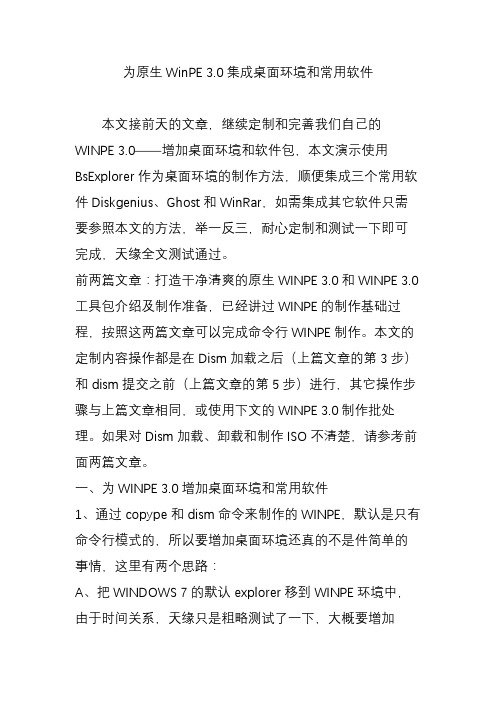
为原生WinPE 3.0集成桌面环境和常用软件本文接前天的文章,继续定制和完善我们自己的WINPE 3.0——增加桌面环境和软件包,本文演示使用BsExplorer 作为桌面环境的制作方法,顺便集成三个常用软件Diskgenius、Ghost和WinRar,如需集成其它软件只需要参照本文的方法,举一反三,耐心定制和测试一下即可完成,天缘全文测试通过。
前两篇文章:打造干净清爽的原生WINPE 3.0和WINPE 3.0工具包介绍及制作准备,已经讲过WINPE的制作基础过程,按照这两篇文章可以完成命令行WINPE制作。
本文的定制内容操作都是在Dism加载之后(上篇文章的第3步)和dism 提交之前(上篇文章的第5步)进行,其它操作步骤与上篇文章相同,或使用下文的WINPE 3.0制作批处理。
如果对Dism加载、卸载和制作ISO不清楚,请参考前面两篇文章。
一、为WINPE 3.0增加桌面环境和常用软件1、通过copype和dism命令来制作的WINPE,默认是只有命令行模式的,所以要增加桌面环境还真的不是件简单的事情,这里有两个思路:A、把WINDOWS 7的默认explorer移到WINPE环境中,由于时间关系,天缘只是粗略测试了一下,大概要增加26M 左右的系统文件,包括动态链接库配置文件等等,目前还有问题暂不介绍。
B、使用第三方的兼容explorer,比如老外开发的BsExplorer (实际是1.7版本也有说是2.0版本,反正在WINPE 3.0上可用),点击本站下载,本文先以这个软件为例讲解,稍后关于Windows 7自带explorer及WINRE环境制作WINPE 等问题,我会再发文章。
2、将BsExplorer下载后,解压到D:\mywinpe\mount目录下(前接上篇文章的第三步),解压完成后如下图:其中Tools目录结构如下图,天缘只是示例放加入Diskgenius、Ghost和WinRar软件包,资源管理器可以使用A43,只需要解压到这里即可,要保证双击可运行。

Excel是我们在日常办公时常用的办公软件,主要可以进行各种数据处理、统计分析以及辅助决策操作,广泛地应用到管理、统计财经、金融等诸多领域。
这个办公软件在很多U盘装机软件的U盘PE系统里也是存在的,下面就让大家看看怎么在U盘PE系统中使用Excel软件。
1、将制作好的U盘装机大师U盘启动盘连接电脑,然后重启电脑,当电脑屏幕上出现开机信息时,按下U盘启动快捷键,然后在启动界面上选择U盘启动电脑,然后就进入U盘装机大师主界面,然后通过方向键选择“02.启动Windows_2003PE(老机器)”然后按下回车键。
2、进入PE系统后点击左下角“开始”按钮,然后选择“办公阅读”,再选择“Excel表格处理”。
3、然后就可以在Excel表格处理界面中输入所要的内容。
4、在操作完表格后,就可以点击左上角的“文件”,然后选择“另存为”对Excel 表格进行保存。
5、在窗口中选择要保存的地址和设置文件的名称,设置完成后点击“保存”即可。
6、接下来就可以在刚才选择保存的地方找到所保存的文件。
这就是在U盘装机大师U盘启动盘PE系统中制作Excel表格的方法。
如果你的电脑上还未安装Excel办公软件或者电脑上的Excel软件出现故障了,都可以试试使用U盘装机大师U盘启动盘来制作Excel表格!
在U盘装机大师中也带有Word与PPT等办公软件,具体操作方法与Excel一样。
一个可以随身携带的办公软件,是不是心动了呢?。

有朋友说到不太明白怎么修改Winpe光盘外置程序.下面用沐珑刚刚发的winpe光盘添加一个搜狗的手写输入程序作为例子,详细说明一下.如何在PE中添加外置程序:需要的程序有: winrar \ Reshacker \ UltraISO要在PE里面添加一个程序,最好先获取这个程序的图标. 要不然待会打包完一看,所有程序的图标都一样了就比较麻烦推荐使用"Reshacker" 来提取文件的图标:像这样,选择图标组之后保存图标资源(注意千万别用错选项了否则待会会把所有图标都给你保存出来)图标弄好先放着,接下来打包程序:选择要添加的所有文件...右键-添加到压缩文件1.勾上"创建自解压格式"2. 在"高级"选项里面选择"自解压选项3.打开后在"常规" 选框里面选中"在Program Files中创建" 上面填上解压缩文件夹名称.下面的"安装程序" - 解压缩后运行里面填上添加程序的执行文件全名.4.模式中的安静模式选择"隐藏启动对话框"5.更新中选择跳过已经存在的文件6.填上刚刚提出出来的图标.7.执行压缩!这样自己压程序就打包完成!接下来是把这个刚刚创建好的程序给添加到沐珑的PE光盘里面去~用UltraISO光盘软件打开"AquariusⅢ.iso" 并打开External 下的T ools 文件夹,我们要刚刚创建的那个程序添加到这里~直接拖动进去...文件添加完接下来是编辑配置文件WINPE.INI把External 目录下的WINPE.INI 提取出来. 之后编辑一下修改配置文件...图片里标示得很详细了.修改完成之后把这个文件拖动进去覆盖掉原来的WINPE.INI就可以~保存修改后的ISO到此ISO文件修改完成! 接下来测试一下看看:开始菜单中出现了刚刚添加的程序快捷方式.运行一下看看是否正常.一切测试没问题就说明修改成功了.注:现在大多数的Winpe都是采用"挂载win压缩镜像"的方法来加载外置程序的. 所有程序都被打包到一个后缀为 .win 的文件里面,这种要修改就必须使用工具"WimTool" 对镜像进行修改,其他步骤大体上跟上面讲的一样.(沐珑并不喜欢这种方法,挂载win镜像只是个虚拟镜像,并不能实现在挂载后拔出U盘也能正常运行外部程序.又多占用了一个虚拟盘符造成混乱.不明白这种技术为什么会被广泛使用. 也许是打包软件更加方便吧~)好了,说了这么多,沐珑觉得已经说得够详细了.相信看一遍也就能够自己修改PE系统外置程序啦~ 有不明白的地方欢迎发言探讨~~。

【实战硬盘分区系列】——使用WinPE系统里的第三方软件WinPM分区图解教程windowsPE,即Windows PreInstallation Environment,Windows预安装环境,是带有限服务的最小Win32子系统,基于以保护模式运行的Windows XP Professional内核。
它包括运行Windows安装程序及脚本、连接网络共享、自动化基本过程以及执行硬件验证所需的最小功能。
其体积通常非常小,我们可以方便的将其安装在U盘当中而随身携带,在任何电脑上只要插入带PE系统的U盘启动就能进入这份自己的系统,便于对计算机进行一些设置和维修;基于这样一种特性,所以有必要在自己的U盘当中安装一套WindowsPE系统。
在网上下载的WindowsPE系统当中,通常都整合有一些常用的应用软件、比如网络的、系统的、聊天的等等,都是一些高级玩家修改整合的版本,非常好用,比如那个老毛桃Pe 等等。
WindowsPE的安装PE的安装,可以说非常的简单,安装过程也非常的迅速,不会像安装Windows系统那样会让你还能有去喝一杯咖啡的闲工夫,基本上1分钟之内就可以安装完毕。
我们从网上下载好的WindowsPE系统(推荐下载玩家修改集成版的,才会内嵌很多很实用的工具和软件)通常都是ISO镜像文件的格式,我们可以下载和安装UltraISO软件,利用其内置的磁盘烧录功能,直接将PE的ISO 镜像烧录到U盘当中,就可以使用了。
关于WinPE的下载地址:/down/2011/0817/16.html老毛桃PE,我喜欢~过程大致如下图所示:下载好的WindowsPE系统,都是ISO光盘镜像格式的,我们要做的是用UltraISO还原到U盘当中就可以正常使用了。
开启UltraISO软件,界面如下:点击文件,打开,载入存在电脑当中的WindowsPE ISO镜像文件找到PE的ISO镜像文件路径,点击打开,就成功载入了。


如何将软件添加到WinPE工具盘中的方法发布时间:2011-1-12 12:02:53 来源:厂商在线-软件直销网信息中心点击进入论坛阅读1788 次二:添加软件让软件帮忙更简单我们都知道,如果要添加软件程序到WinPE工具盘当中,用手动添加的方法很麻烦,需要用到DOS 命令行软件和DOS命令参数,对于普通用户难度较大,也很容易出错。
我们就不那么麻烦了,利用一款小软件——Windows PE内置软件添加工具即可,推荐使用2.0版本,它支持批量添加软件,操作更方便。
启动Windows PE内置软件添加工具后,点击“选择IS_文件”按钮,选择文件“WINPE.IS_”所在目录,这里就是“E:\TEST”,再点击“解析”将WinPE的软件列表显示出来(如图2所示)。
点击“选择添加目录”按钮,选择软件“Foxit Reader.exe”所在目录,该目录中的所有文件都会显示在左下角的文本框中(如果是单文件的绿色软件,将只会显示出一个文件),双击执行文件“Foxit Reader.exe”,该文件就会泛灰显示,默认添加位置就是添加到桌面,所以位置不用修改,直接修改桌面显示名称为“Foxit Reader”即可(如图3所示)。
点击“确认添加”将文件复制到指定目录,再点击下方的“封装成IS_”,就会自动生成ISO映像文件并压缩成“WINPE.IS_”,出现提示窗口表示制作完成,随后用UltraISO打开WinPE映像文件,把新的文件“WINPE.IS_”覆盖原有文件“WINPE.IS_”,并保存,新的ISO文件就创建成功!软件直销网提示:将软件添加到开始菜单的方法和上面类似,只是添加方式改为“添加到开始菜单”即可。
三:程序验证创建工具盘在创建光盘(或闪盘)工具盘之前,需要先验证一下创建的ISO映像文件是否有问题,建议在虚拟机中加载修改过的ISO文件,启动后就可以看到桌面上已经多出了软件“Foxit Reader”图标(如图4所示)。

当我们使用PE时,有个软件在PE系统下没有,但是我就是想用,难道要我自己添加到PE系统中吗?还有就是PE系统下有个软件,我想用,难道还要我进入PE系统下才能用吗?其实不然,下面教你一个随意添加PE软件的方法,为了解决这个问题,可用P处理来增加一个可以简单DIY的文件夹,里边就是随意添删的软件。
PETOOLS.INI中内容,用于搜索petools目录(从hhh333那个petools.ini中得到灵感)注意:petools目录要建立在分区根目录下。
`生成目标文件的快捷方式_SUB MAKELINKEXEC =!CMD /C COPY %SystemRoot%SYSTEM32SHORTCUT.BAT %TOOLS%SHORTCUT.BATEXEC =!CMD /C COPY %SystemRoot%SYSTEM32MAIN.INI %TOOLS%MAIN.INILOAD %TOOLS%MAIN.INIMESS %TOOLS%已经被装载到了开始菜单。
@挂载PETOOLS工具 #OK *2000_END`搜索PETOOLS目录下文件FORX @PETOOLS,TOOLS,0,CALL MAKELINKSHORTCUT.BAT内容如下,搜索petools下的可执行文件,建立相应目录,并安装*.inf,注册*.reg等辅助文件。
@echo offPUSHD %~dp0IF NOT EXIST %USERPROFILE%「开始」菜单拓展程序目录 (MD %USERPROFILE%「开始」菜单拓展程序目录)for /f delims= %%a in ('dir /b /ad') do (md %USERPROFILE%「开始」菜单拓展程序目录%%apushd %%afor /r %%b in ( *.exe *.cmd *.bat *.wim) do (shortcut.exe /f:%USERPROFILE%「开始」菜单拓展程序目录%%a%%~nb.lnk /a:c /t:%%~fbfor /r %%c in (*.inf) do RUNDLL32.EXE SETUPAPI.DLL,InstallHinfSection DefaultInstall 128 .%%cfor /r %%d in (*.reg) do REGEDIT /S %%dpopd))exitmain.ini中内容,用于执行SHORTCUT.BAT。

如何在PE系统里安装软件导读:我们在使用PE系统的时候,一般只认为它的作用是维护系统,而不是像Windows那样可以装上很多软件。
其实PE系统在处理一些其他事情的时候,也是需要用到软件的,而如果这时候你的PE系统里没有软件或者不知道怎么在PE系统里装软件,那时候一定非常着急吧。
PE系统下安装软件也不同于普通Windows系统,在运行绿色软件(非集成在PE里的),大部分情况下会出错,提示找不到xxx文件(一般是dll文件)。
碰到这种问题时候需要找到自己的系统文件夹(比如C:\WINDOWS\system32或C:\WINDOWS)搜索找到这个文件,再把它复制到与你软件相同的目录下重新运行即可(可能会提示多次哦)。
大部分情况下可以解决问题。
如果你是在安装软件时提示找不到xxx文件,这时候就不可以采取上面的方法了,因为PE系统只集成了windows运行的核心应用,因此将缺少的文件复制到与你软件相同的目录下重新安装成功率不高。
若想要解决这个问题则需要另一种办法了。
运行软件时,PE会先从软件的同一目录下寻找所需文件,然后是PE系统的。
而因为PE只包含了系统的核心文件,不能保证有所需文件。
解决方法之一就是在这两步搜索之后让其自动搜索原系统的系统文件夹(比如C:\WINDOWS\system32或C:\WINDOWS)。
这样就很智能了,免去了不少麻烦。
关于绿色软件的运行、非绿色软件安装的其他问题也可以考虑采用这种“嫁接”的思路解决,因为原系统是健全的,解决问题的几率会大些。
简而言之,将PE系统“嫁接”于原系统。
当然PE系统里安装软件的方法并不局限于这两种,也许有些朋友还有其它特别的方法,也欢迎大家与我的小编一起讨论,集思广益,分享探索成果,让我们一起学习与成长。

PE中添加外置程序的总结所谓授人以鱼,不如授人以渔,呵呵。
高手们别看了,直接略过。
首先声明,本人绝对的菜鸟。
所谓菜鸟教程不是写给菜鸟的教程,而是菜鸟写的教程,这下就明白了,为什么本教程中到处都是CTRL+C和CTRL+V了。
闲言少叙,进入正题:目前PE最广泛的应用还是在系统维护及一些紧急情况下应用(另:今天看了968858老兄的几篇文章,PE的未来是一片光明呀^_^)。
至于什么是PE之类的问题,一个是本论坛有好多文章阐述,另一个就是我也不懂,我只知道PE就相当于一个能在光盘或其它介质运行的精简的xp系统。
因为精简所以就不能包括太多的功能么?但这只是以前,现在的PE已经和当初PE的本意相差很大了,现在PE结构一般都是独立系统内核加外置程序,所以就有了很强的扩展性。
可以这么说如果你愿意的话,完全可以用PE 做你想做的事情(呵呵,有点夸张),今天这篇文章的目的,就是教会大家怎么样在PE里添加自己需要的程序和功能(PE以毛桃为例,习惯了)下面开始CTRL+V了^_^一、增减外置程序外置程序在光盘的“外置程序”目录中,对应的配置文件是该目录下的 WinPE.INI删除程序只须删除该软件在外置程序目录对应的子目录,再删除 WinPE.INI 中相应的 LINK 创建快捷方式的语句行即可。
添加程序正好相反,将绿色软件放到外置程序目录中,在 WinPE.INI 中加入相应的 LINK 语句行创建快捷方式即可(参照其它 LINK 语句,复制一行,只须要改一下快捷方式的位置、名称目标程序的目录名、可执行文件名)。
这里所说的绿色软件是指能在 PE 中运行绿软,网上所见的大多绿软并不是真正的绿色软件,应该叫准绿色软件或者免安装软件。
实际上很多并不是为 PE 准备的软件也是可以在 PE 中运行的,用一个笨办法来判断一个普通的绿软是否可以直接在 PE 中运行,启动 PE 环境,找到该软件所在目录,复制一份备份,然后将该目录和目录下的所有文件属性改为只读,直接双击目录内的可执行文件,看能否运行,运行后各项功能都使用一下看是否正常,如无异常,则可按上面的方法简单加入。
如何将软件添加到WinPE工具盘中的方法
发布时间:2011-1-12 12:02:53 来源:厂商在线-软件直销网信息中心点击进入论坛阅读1788 次二:添加软件让软件帮忙更简单
我们都知道,如果要添加软件程序到WinPE工具盘当中,用手动添加的方法很麻烦,需要用到DOS 命令行软件和DOS命令参数,对于普通用户难度较大,也很容易出错。
我们就不那么麻烦了,利用一款小软件——Windows PE内置软件添加工具即可,推荐使用2.0版本,它支持批量添加软件,操作更方便。
启动Windows PE内置软件添加工具后,点击“选择IS_文件”按钮,选择文件“WINPE.IS_”所在目录,这里就是“E:\TEST”,再点击“解析”将WinPE的软件列表显示出来(如图2所示)。
点击“选择添加目录”按钮,选择软件“Foxit Reader.exe”所在目录,该目录中的所有文件都会显示在左下角的文本框中(如果是单文件的绿色软件,将只会显示出一个文件),双击执行文件“Foxit Reader.exe”,该文件就会泛灰显示,默认添加位置就是添加到桌面,所以位置不用修改,直接修改桌面显示名称为“Foxit Reader”即可(如图3所示)。
点击“确认添加”将文件复制到指定目录,再点击下方的“封装成IS_”,就会自动生成ISO映像文件并压缩成“WINPE.IS_”,出现提示窗口表示制作完成,随后用UltraISO打开WinPE映像文件,把新的文件“WINPE.IS_”覆盖原有文件“WINPE.IS_”,并保存,新的ISO文件就创建成功!
软件直销网提示:将软件添加到开始菜单的方法和上面类似,只是添加方式改为“添加到开始菜单”即可。
三:程序验证创建工具盘
在创建光盘(或闪盘)工具盘之前,需要先验证一下创建的ISO映像文件是否有问题,建议在虚拟机中加载修改过的ISO文件,启动后就可以看到桌面上已经多出了软件“Foxit Reader”图标(如图4所示)。
经过测试,软件都可以正常运行,软件添加成功,再用UltraISO或者Nero等刻录软件刻录这个映像文件就大功告成!
软件直销网友情提示:如果原来的WinPE支持光盘(或闪存)启动,经过修改后会同样支持光盘(或闪存)启动,因为上面的操作只会影响到外置软件模块,不会影响到核心程序。
版权声明:此文章为厂商在线—软件直销网()原创,如需转载请保留此链接,并勿随意改动文章内容!。